
Brian Curtis
0
3810
101
 Les amateurs d'Android savent comment ça se passe. Le téléphone fonctionne à merveille jusqu'au jour où…. 5 raisons de choisir l'iPhone sur Android [opinion] 5 raisons de choisir l'iPhone sur Android [avis] Si vous envisagez d'acheter votre premier smartphone, vous avez grande décision à prendre. En plus du choix du transporteur, du plan et de la durée minimale du contrat, vous devez ensuite chaluter à travers le barrage de…. Des erreurs apparaissent et vous devez parcourir les forums Internet pour tenter de trouver une solution qui fonctionnera pour vous. Aujourd'hui, nous l'avons fait pour vous et avons rassemblé une liste de toutes les corrections fiables que vous pouvez essayer..
Les amateurs d'Android savent comment ça se passe. Le téléphone fonctionne à merveille jusqu'au jour où…. 5 raisons de choisir l'iPhone sur Android [opinion] 5 raisons de choisir l'iPhone sur Android [avis] Si vous envisagez d'acheter votre premier smartphone, vous avez grande décision à prendre. En plus du choix du transporteur, du plan et de la durée minimale du contrat, vous devez ensuite chaluter à travers le barrage de…. Des erreurs apparaissent et vous devez parcourir les forums Internet pour tenter de trouver une solution qui fonctionnera pour vous. Aujourd'hui, nous l'avons fait pour vous et avons rassemblé une liste de toutes les corrections fiables que vous pouvez essayer..
Vous lisez probablement ceci parce que vous avez vu un message d'erreur insidieux apparaître lorsque vous avez essayé d'installer des mises à jour d'applications, en disant: “Erreur d'installation: impossible d'installer sur un stockage USB ou une carte SD” ou éventuellement “Erreur -18 Inconnu”. Cette erreur est apparemment due au fait que vous avez commencé à installer une application, puis que vous avez perdu l'accès à Internet entre-temps. Un fichier temporaire a été laissé sur votre carte SD et n’a jamais été supprimé. Heureusement, c'est assez facile à réparer.
Veuillez noter que vous pouvez recevoir un message similaire si votre carte SD est pleine. Vérifiez donc que ce n'est pas votre problème avant de continuer à lire..
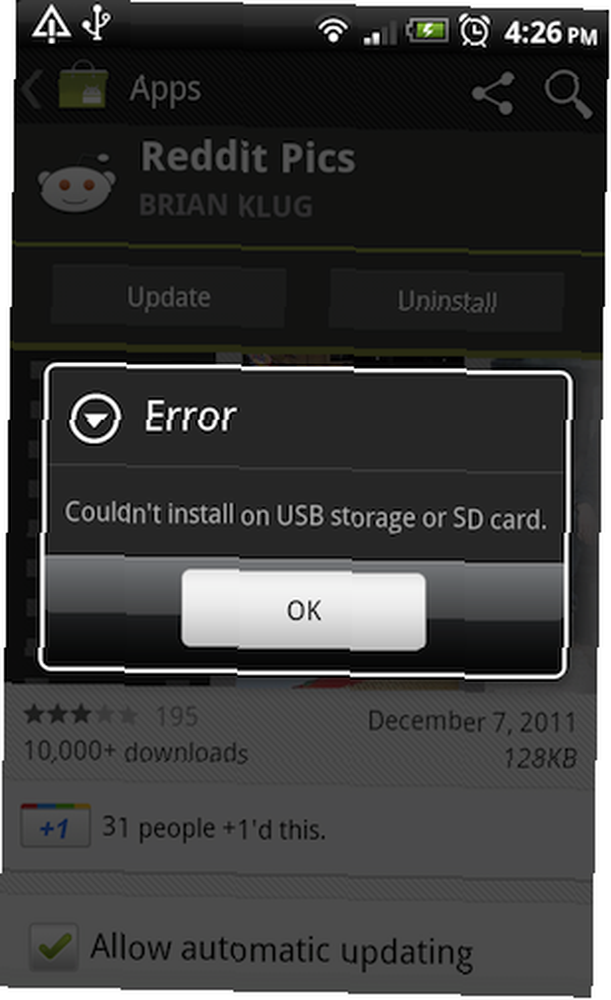
Le correctif temporaire non technique
Si vous n'avez pas de compétences techniques (ou n'avez pas de temps disponible), c'est un bidouillage qui suffira pendant un certain temps. Tout ce que vous faites est de déplacer cette application sur le téléphone avant d'essayer de mettre à jour. Une fois mis à jour, vous pouvez le remettre sur la carte SD et l'utiliser comme d'habitude..
La solution de téléphone enracinée
Cette méthode ne fonctionnera que si vous avez un téléphone enraciné. À l'aide d'un gestionnaire de fichiers tel qu'Astro ou Root Explorer, accédez à /sdcard/.android_secure ou / mnt / secure / asec / et supprimez le fichier appelé smdl2tmp1.asec du dossier. Ce sera invisible sur les téléphones non rootés.
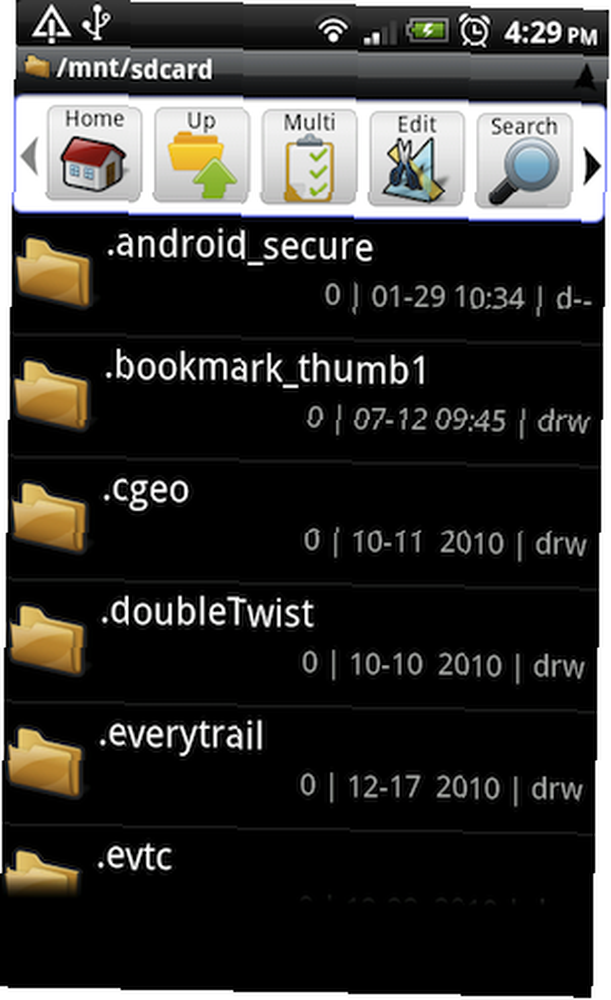
Le correctif Windows
Configurez votre téléphone pour qu'il soit monté en tant que lecteur de disque USB lorsqu'il est connecté à un PC. Sinon, démontez votre carte SD de votre téléphone et insérez-la dans un lecteur de carte SD connecté à votre ordinateur..
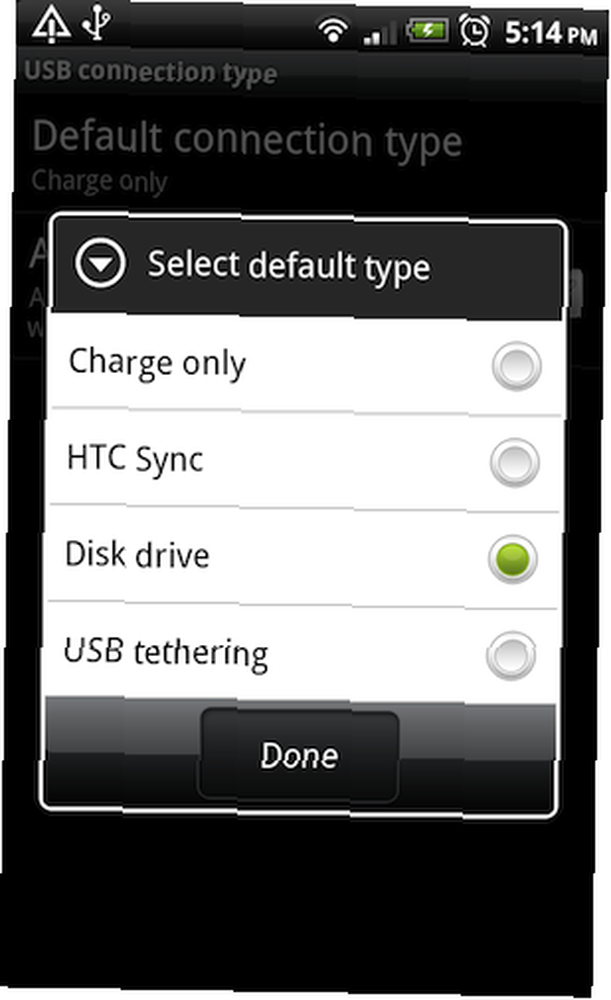
Assurez-vous que votre gestionnaire de fichiers est configuré pour afficher les fichiers cachés. Sur une machine Windows, vous devriez pouvoir appuyer sur CTRL-H. Accédez ensuite à votre carte SD et supprimez le fichier appelé smdl2tmp1.asec de la /sdcard/.android_secure ou / mnt / secure / asec / dossier.
Le Mac Finder Fix
La procédure pour le correctif du Finder Mac est la même que pour le correctif Windows, mais la visualisation des fichiers cachés est un peu différente..
Pour afficher les fichiers cachés, les utilisateurs Mac devront utiliser Terminal (présent dans Applications> Utilitaires) pour lancer une commande rapide.
De n'importe où dans votre système de fichiers, tapez ceci pour afficher les fichiers cachés:
Par défaut, écrivez com.apple.Finder AppleShowAllFiles YES
Ensuite, vous devrez redémarrer le Finder. Appuyez sur CMD-OPTION-ESC pour afficher le “Forcer les applications à quitter” dialogue, sélectionnez Finder et cliquez sur Redémarrer.
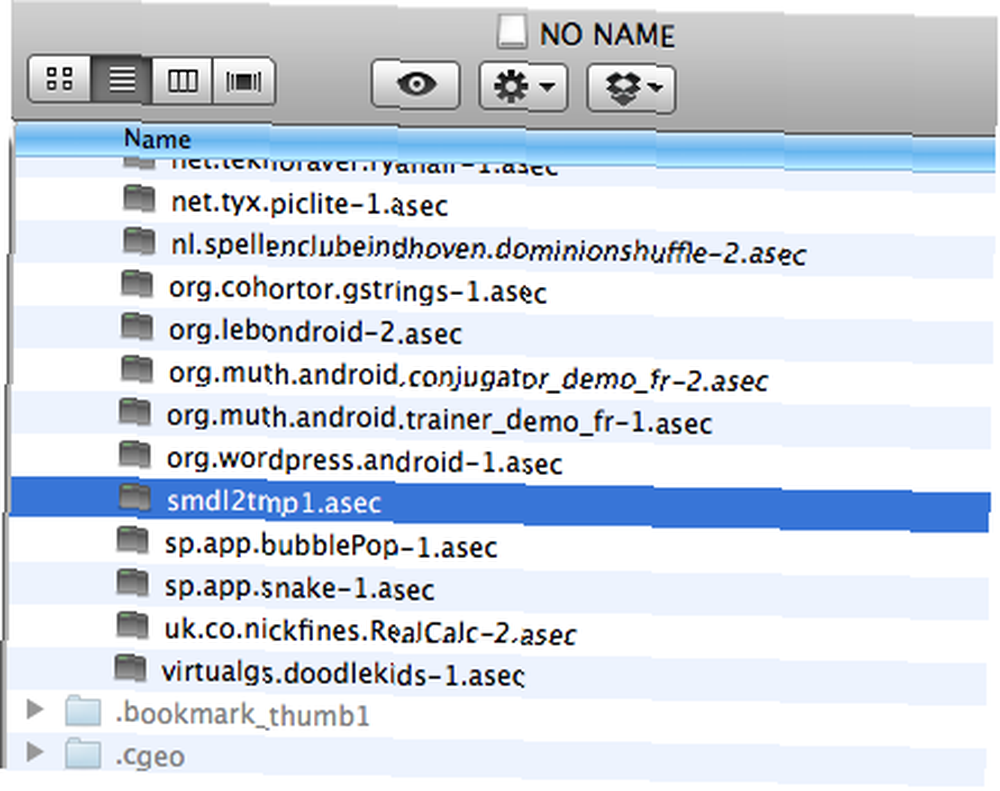
Pour rétablir cela et masquer à nouveau les fichiers cachés, utilisez cette commande dans Terminal et redémarrez de nouveau le Finder:
valeurs par défaut écrivent com.apple.Finder AppleShowAllFiles NO
Le correctif de terminal Unix / Mac
La procédure à suivre pour le correctif Unix en ligne de commande (également Mac Terminal) est essentiellement la même que pour le correctif Windows, mais vous devez connaître le nom de votre carte SD ou naviguer dans le fichier en suivant les instructions. nez afin de travailler ce que la carte SD est appelée.
Si vous ne l’avez pas changée, votre carte SD s’appellera probablement “Sans nom“, mais vous voudrez peut-être vérifier un gestionnaire de fichiers GUI pour vérifier comment il s'appelle.
Étant donné les deux emplacements possibles du fichier, vous devriez pouvoir vous en débarrasser en utilisant l’une des commandes suivantes:
rm / Volumes / NO \ NAME / .android_secure / smdl2tmp1.asec rm / Volumes / NO \ NAME / mnt / sécurisé / asec / smdl2tmp1.asec
Évidemment, si votre carte SD n'est pas appelée “Sans nom” vous devrez remplacer cette partie de la commande, en veillant à ce que les barres obliques inverses disparaissent avant les espaces.
Plus de lecture sur Android
Voici d'autres articles intéressants qui pourraient vous intéresser:
- Gentle Alarm - Une façon fantastique de vous réveiller chaque matin Gentil Alarm - Une façon fantastique de vous réveiller chaque matin [Android 1.5+] Gentle Alarm - Une méthode fantastique de vous réveiller chaque matin [Android 1.5+] Gentle Alarm Je pourrais souhaiter dans un réveil. Sa version payante (liée) coûte environ 3 $, et a pourtant plus de 50 000 téléchargements avec une moyenne de 4,5 étoiles sur 7 475 avis. En réalité,…
- Gérer et partager vos fichiers avec File Expert [Android] Gérer et partager vos fichiers avec File Expert [Android] Gérer et partager vos fichiers avec File Expert [Android] File Expert est un outil tout-à-merveille pour gérer et partager des fichiers locaux. applications installées sur votre appareil Google Android, ainsi que les fichiers stockés dans le nuage. File Expert prend en charge de nombreuses options…
Avez-vous corrigé des erreurs similaires sur votre Android? Qu'est-ce que tu as fait?











